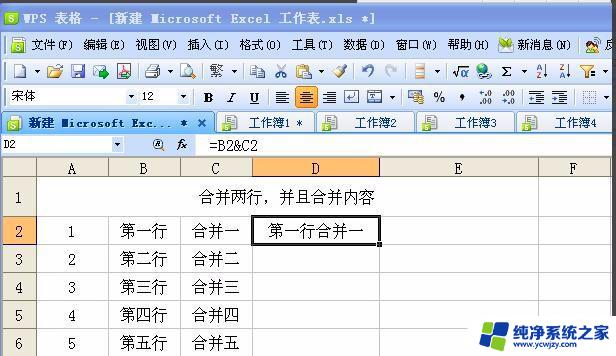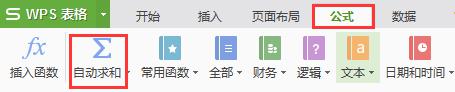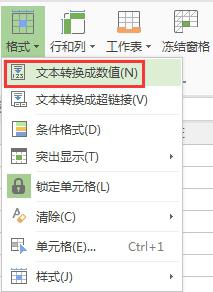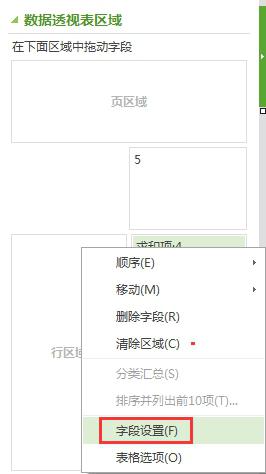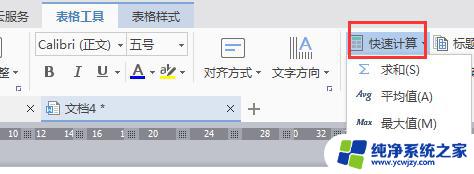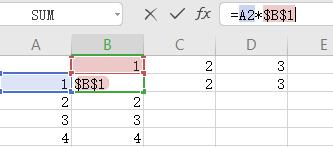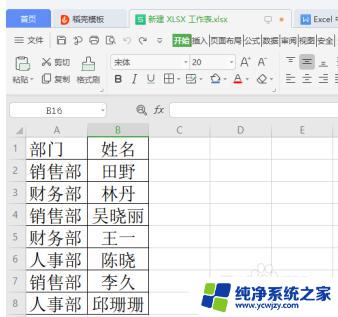wps数据中的合并计算怎么不能用 wps数据合并计算步骤
wps数据中的合并计算怎么不能用,在WPS数据处理中,合并计算是一项非常常见且重要的操作,然而有些用户可能会遇到一些困惑,发现WPS数据合并计算步骤无法正常使用。这可能是由于一些常见的原因所导致的,例如输入错误的公式、数据格式不兼容、或者选定的数据范围不正确等。幸运的是解决这些问题并使合并计算功能正常运行的方法也是存在的。首先我们应该仔细检查输入的公式,确保没有拼写错误或语法错误。其次我们需要确保参与计算的数据格式是一致的,例如日期格式、货币格式等。最后我们应该仔细选择要计算的数据范围,确保包含了所有需要的数据。通过遵循这些简单的步骤,我们可以轻松地解决WPS数据合并计算步骤无法使用的问题,提高数据处理的效率。

请问不能用提示什么吗?能提供截图,并详细描述问题,我们会尽力帮您解答。
通过选择函数和引用位置进行合并计算。
先选定放置计算结果的单元格起始位置。
在“数据”选项卡上,单击“合并计算”。
在“函数”下拉框中,根据需要选择汇总函数。
选择引用位置,请按下图所示进行操作:
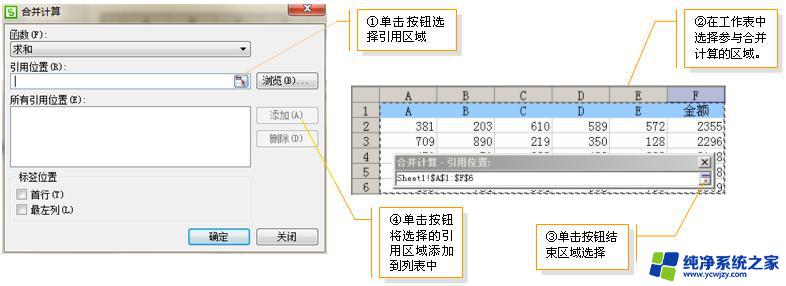
请重复图示中的四个步骤,将您要合并的区域全部添加入“所有引用位置”列表。
如果需要标头,则在“标签位置”根据您的需要勾选“首行”或“最左列”复选框(或两个都选)。
单击“确定”。
说明
合并计算的结果会以一开始选定的单元格为起点,向右向下展开排列(会覆盖原有数据)。
任一与其他源数据区域中的标志不匹配的标志都会导致合并中出现单独的行或列。
放置计算结果的区域最好不要和源区域在同一工作表上。
使用三维公式
单击用来存放合并计算数据的单元格。
键入合并计算公式,公式中的引用应指向每张工作表中包含待合并数据的源单元格。
例如,若要合并工作表 2 到工作表 7 的单元格 B3 中的数据,请键入“=SUM(Sheet2:Sheet7!B3)”。
如果要合并的数据在不同的工作表的不同单元格中,请键入公式“=SUM(Sheet3!B4, Sheet4!A7, Sheet5!C5)”。
如果不想使用键入的方式在公式中键入引用如 Sheet3!B4 ,请在需要使用引用处键入公式,单击工作表选项卡,再选择引用的单元格。
以上是WPS数据表中无法使用合并计算的所有内容,如果您遇到此问题,请按照以上方法进行解决,希望这能帮助到您。